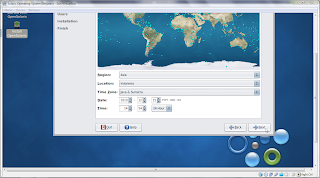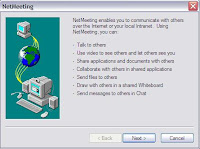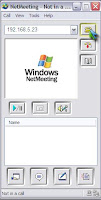Mau tau cara menangani masalah pada harddisk
langsukng aja cekidot gan :
1. HARD DISK TERFORMAT
yaa... kejadian ini memang sering terjadi.. bisa karena kelalaian kita bahkansecara sadar kita memformat hard disk.. Anda menyesal?? sedih?? hehehe
g usah repot2 sampe stres gtu.. kalian bisa download software recuva..
Tapitapitapi software tersebut tidak membuahkan hasil yang diinginkan, bukan software tersebut yang tidak baik, kemungkinan harddisk yg dimiliki sudah banyak bad sectornya sehingga tidak dapat mengembalikan data secara maksimal.
2.HARD DISK TERKENA VIRUS
yah ini lagi ini lagi...hahaha bosaN nih melihat judulnya... VIRUS???
yap.. sangatsangatsangatsangat...sangat sering terjadi pada kita2 semua.. apalagi orang awam yg sama sekali tidak mengetahui gejala2 terkena virus.. sangat disayangkan bila hard disk kita terkena virus... tapi jgn khawatir,, kalian bisa menggunakan antivirus2 yg free..tidak cukup itu saja, kalian jg harus sering meng-update antivirus tersebut.. MALAS untuk mencari antivirus???
cara yang tidak lazim atau alusnya cara orang awam..hehehe kita buat back-up data hard disk.. LALU!!! format hard disk tersebut..
3.PARTISI HARD DISK HILANG/TERHAPUS
kejadian ini kerap terjadi karena tidak selesainya untuk mempartisi atau saat mempartisi aliran listrik terputus.. yaudah deh gni aja..
Harddisk sebagai tempat penyimpanan berbagai file, baik berupa dokumen, audio video, software maupun file-file penting lainnya, sungguh sangat disayangkan apabila mengalami “bencana” yang tidak sengaja kita lakukan, sehingga mengakibatkan kita kehilangan semua file-file tadi. Sebagaimana yang pernah saya alami sendiri, ketika secara tidak sengaja saya memformat hardisk laptop saya, sehingga menjadi satu partisi, padahal sebelumnya terdapat 4 partisi didalamnya, dengan berbagai macam file-file penting lainnya didalam masing-masing partisi tersebut.
Satu hal yang terpenting saat mengalami hal seperti itu, jangan melakukan instalasi apapun pada hard disk tersebut,,, atau menaruh file-file kedalam harddisk tersebut, sebelum kita berhasil menyelamatkan isi harddisk itu.
Langkah pertama adalah menjadikan hard disk yang menjadi “korban” sebagai slave pada komputer lain, usahakan pinjam komputer lain kalau kita hanya memiliki satu komputer. Kalau seandainya harddisk tersebut adalah harddisk laptop, maka harddisk tersebut harus dilepas dari laptop, kemudian kita jadikan sebagai harddisk eskternal dengan menggunakan USB adapter yang biasa dipergunakan untuk harddisk eksternal.
Setelah harddisk itu menjadi slave pada harddisk lain atau menjadi harddisk eksternal, maka selanjutnya kita install program recovery yang sesuai. Ada dua software yang di sarankan untuk proses recovery ini :
1. Partition Table Doctor : untuk merecovery partisi yang terhapus, dengan program ini kita tinggal melakukan rebuild atau membangun kembali partisi yang hilang itu.
2. Get Data Back : untuk merecovery file yang terhapus, dengan kata lain, partisinya masih utuh hanya saja beberapa file terhapus.
Tetapi kita juga tidak bisa berharap penuh bahwa semua partisi atau file yang hilang bisa dikembalikan, karena kemampuan software tersebut juga terbatas, kalau seandainya bisa recovery sampai 100%,berarti anda cukup berubtung..hehehe. Tetapi terkadang tidak semua file dan partisi bisa direcovery.
4. HARD DISK TIDAK TERDETEKSI
Jika anda telah membeli harddisk baru dan memasangnya di komputer akan tetapi belum terdeteksi di My Computer, maka hal itu bisa disebabkan hard disk tersebut belum dipartisi dan diformat. Windows XP menyediakan tool agar lebih mudah mengintegrasikan hard disk internal maupun eksternal. Hard disk baru internal maupun eksternal dapat diintegrasikan ke dalam Windows XP melalui “Computer Administration”.
Untuk menjalankannya, buka “Control Panel” dan klik “Administration/Computer Administration/Storage Administration”. Seperti yang ditunjukkan screenshot, hard disk baru terdeteksi sebagai “Storage 1”. Tanda seru merah berarti hard disk belum terintegrasi dengan sistem.
Pertama, klik-kanan pada “Storage 1” kemudian, klik “Initialize Storage”. Lalu, aktifkan bar warna hitam dengan klik-kanan mouse dan klik “New Partition”. Selanjutnya, buatlah sebuah “Primary Partition”. Nama drive akan diberikan otomatis. Jika dibutuhkan, bagi hard disk dalam beberapa partisi. Sekarang, format partisi yang telah dibuat. Untuk partisi yang besar, sebaiknya pilih sistem file NTFS. Namun, bila kecil (sampai 32GB), bisa memilih FAT32. Terakhir, klik “Finish”. Setelah restart, hard disk baru sudah dapat diakses melalui Windows XP.
kalau itu hard disk baru bagaimana dengan hard disk lama???
cek kabel hardisk, cek Jumper harddisk, cek bios. Siapa tahu kita tidak memsang dengan benar atau bahkan lupa measangnya^^
5. HARD DISK LAMBATMENGAKSES FILE
Hal ini bisa dikarenakan bad sector. Tapi biasanya yang sering kita jumpai karena kepenuhan oleh file,program yang terlalu banyak di hard disk. Bisa juga dikarenakan hard disk yang sudah tua atau bisa jadi hard disk itu rusak. Lebih baik install lah program2 yang penting saja atau kalau ada hard disk eksternal, gunakanlah itu saja untuk menyimpan program/file2 hobi kita saja. Seperti game,video,dll yang menurut anda tidak perlu di masukkan kedalam hard disk internal.
Cara lainnya adalah Anda bisa melakukan "defragmentasi" secara rutin agar data yang di hard disk tersusun rapi. Karena bisa jadi banyaknya file2 yang terpencar.
6. HARD DISK BAD SECTOR
Bad Sector di hardisk secara umum ada 2 macam, yaitu mekanik/fisik dan software. Bad sector mekanik, yaitu seperti permukaan lempeng penyimpan data hardisk rusak secara fisik misal karena tergores, terkena debu, terkena benturan keras dan sebagainya. Sedangkan bad sector software bisa terjadi ketika hardisk sedang sibuk tiba-tiba mati, arus putus dan sebagainya.
Untuk Bad Sector yang berupa kerusakan fisik (mekanik), maka itu diluar pembahasan ini, karena hal itu biasanya tidak bisa (sangat sulit) diperbaiki. Jika masih ada garansi maka sebaiknya ditukarkan yang baru. Tetapi jika bad sector yang berupa software, maka kemungkinan masih bisa diperbaiki. Jadi pembahasan disini hanya berfokus bad sector secara software.
Bagaimana memperbaiki Bad Sector ?
!!.. Informasi Penting.. !!
Jika hardisk sudah terdeteksi terkena bad sector, maka langkah pertama adalah menyelamatkan data-data penting yang ada, baik di simpan di hardisk lain, di copy ke CD atau lainnya. Dan sebelum mengikuti langkah-langkah dibawah pastikan data-data penting sudah di backup.
Langkah Awal : Coba format drive atau hardisk yang terdapat bad sector dengan format biasa, misalnya melalui klik kanan di Windows Explorer dan pilih format. Terkadang hal ini bisa menghilangkan bad sector.
Jika langlah awal tersebut tidak berhasil maka bisa dicoba beberapa cara dengan beberapa software gratis berikut:
1. Easeus Partition Manager
Software gratis ini selain bermanfaat untuk membuat / mengedit partisi hardisk ( tampilan mirip Partition Magic), juga bisa digunakan untuk menghilangkan bad sector. Langkah-langkahnya sebagai berikut :
1. Jalankan Program Easeus partition Manager
2. Pilih drive yang kira-kira ada bad sectornya ( untuk memastikan ada bad sectornya bisa juga di scan melalui easeus ini denganklik kanan drive Pilih menu Advanced > Check Partition )
3. Klik kanan, dan pilih Delete
4. Ketika muncul informasi, maka pilih “Delete Partition and Delete Data”.
5. Kalau sudah selesai, klik menu Apply
6. Tunggu sampai selesai.
Perlu diperhatikan, bahwa langkah ini hanya bisa dilakukan untuk drive selain windows. Dan pastikan datanya selalu diamankan /backup terlebih dahulu.
Easeus partition Manager bisa di download / didapatkan dari link berikut ( 7.93 MB) :
http://www.partition-tool.com/download.htm ( pastikan download yang Home Edition (gratis))
2. HDD Low Level Format Tools
Dengan software ini, maka hardisk bisa di format secara mendalam ( di istilahkan low level format). Perlu diperhatikan bahwa dengan low level format, maka semua data di hardisk akan hilang, dan tidak bisa di kembalikan/di recovery lagi. Tetapi cara ini biasanya akan lebih efektif menghilangkan bad sector.
Karena hardisk akan di format seluruhnya, maka hardisk yang akan di proses harus di format di komputer lain ( di lepas dan dipasang komputer lain). Atau jika ada 2 hardisk di komputer, maka hardisk yang tidak berisi windows bisa di format. Berikut langkahnya :
1. Jalankan HDD Low Level Format tools
2. Pilih Hardisk yang akan di format. Tentu yang tidak berisi sistem operasi windows. Selanjutnya klik Continue.
3.Pilih tab “LOW-LEVEL-FORMAT”, dan silahkan dibaca peringatan yang tampil
4. Jika sudah yakin, maka klik “FORMAT THIS DEVICE”, dan tunggu sampai proses selesai.
Selain untuk hardisk (SATA< IDE atau SCSI), bisa juga untuk memformat Flashdisk, Flash card dan sejenisnya. HDD LOw level format bisa didapatkan/download dari link berikut :
HDD Low Level Format Tool langsung download versi DISINI (497 KB)
3. Menggunakan Software bawaan dari vendor hardisk.
Biasanya vendor seperti Seagate dan Western Digital, juga menyediakan software untuk menganalisa atau memperbaiki hardisk. Untuk hardisk seagate, maka bisa download tools seperti Seatools for Windows atau DOS. sedangkan untuk Western Digital bisa download tools “Wertern Digital lifeguard Diagnostics”.
Misalnya untuk Western digital, menyertakan fasilitas “WRITE ZEROS” untuk memperbaiki error seperti bad sector. Untuk Seagate, begitu di install, maka di bagian Help sudah dijelaskan cukup detail tentang manfaat dan penggunaannya.
Selengkapnya...
Enter a description here searching and replacing this same text in "layout / Edit HTML" of your control panel.
Permasalahan pada harddisk
Harddisk (Raid, Nas, Has)
1. TEKNOLOGI REDUNDANT ARRAY OF INDEPENDENT DISKS (RAID)
RAID singkatan dari Redundant Array of Independent Disks merujuk kepada sebuah teknologi di dalam penyimpanan data komputer yang digunakan untuk mengimplementasikan fitur toleransi kesalahan pada media penyimpanan komputer (utamanya adalah hard disk) dengan menggunakan cara redundansi (penumpukan) data, baik itu dengan menggunakan perangkat lunak, maupun unit perangkat keras RAID terpisah. Kata "RAID" juga memiliki beberapa singkatan Redundant Array of Inexpensive Disks, Redundant Array of Independent Drives, dan juga Redundant Array of Inexpensive Drives. Teknologi ini membagi atau mereplikasi data ke dalam beberapa hard disk terpisah.
RAID didesain untuk meningkatkan keandalan data dan/atau meningkatkan kinerja I/O dari hard disk. Sejak pertama kali diperkenalkan, RAID dibagi ke dalam beberapa skema, yang disebut dengan "RAID Level". Pada awalnya, ada lima buah RAID level yang pertama kali dikonsepkan, tetapi seiring dengan waktu, level-level tersebut berevolusi, yakni dengan menggabungkan beberapa level yang berbeda dan juga mengimplementasikan beberapa level proprietary yang tidak menjadi standar RAID. RAID menggabungkan beberapa hard disk fisik ke dalam sebuah unit logis penyimpanan, dengan menggunakan perangkat lunak atau perangkat keras khusus. Solusi perangkat keras umumnya didesain untuk mendukung penggunaan beberapa hard disk secara sekaligus, dan sistem operasi tidak perlu mengetahui bagaimana cara kerja skema RAID tersebut. Sementara itu, solusi perangkat lunak umumnya diimplementasikan di dalam level sistem operasi, dan tentu saja menjadikan beberapa hard disk menjadi sebuah kesatuan logis yang digunakan untuk melakukan penyimpanan.
Sejarah
Pada tahun 1978, Norman Ken Ouchi dari International Business Machines (IBM) dianugerahi paten Amerika Serikat, dengan nomor 4092732 dengan judul "System for recovering data stored in failed memory unit." Klaim untuk paten ini menjelaskan mengenai apa yang kemudian dikenal sebagai RAID 5 dengan penulisan stripe secara penuh. Patennya pada tahun 1978 tersebut juga menyebutkan bahwa disk mirroring atau duplexing (yang kini dikenal sebagai RAID 1) dan juga perlindungan dengan paritas khusus yang didedikasikan (yang kini dikenal dengan RAID 4) bisa digunakan, meskipun saat itu belum ada implementasinya.
Istilah "RAID" pertama kali didefinisikan oleh David A. Patterson, Garth A. Gibson dan Randy Katz dari University of California, Berkeley, Amerika Serikat pada tahun 1987, 9 tahun berselang setelah paten yang dimiliki oleh Norman Ken Ouchi. Mereka bertiga mempelajari tentang kemungkinan penggunaan dua hard disk atau lebih agar terlihat sebagai sebuah perangat tunggal oleh sistem yang menggunakannya, dan kemudian mereka mempublikasikannya ke dalam bentuk sebuah paper berjudul "A Case for Redundant Arrays of Inexpensive Disks (RAID)" pada bulan Juni 1988 pada saat konferensi SIGMOD. Spesifikasi tersebut menyodorkan beberapa purwarupa RAID level, atau kombinasi dari drive-drive tersebut. Setiap RAID level tersebut secara teoritis memiliki kelebihan dan juga kekurangannya masing-masing. Satu tahun berselang, implementasi RAID pun mulai banyak muncul ke permukaan. Sebagian besar implementasi tersebut memang secara substansial berbeda dengan RAID level yang asli yang dibuat oleh Patterson dan kawan-kawan, tapi implementasi tersebut menggunakan nomor yang sama dengan apa yang ditulis oleh Patterson. Hal ini bisa jadi membingungkan, sebagai contoh salah satu implementasi RAID 5 dapat berbeda dari implementasi RAID 5 yang lainnya. RAID 3 dan RAID 4 juga bisa membingungkan dan sering dipertukarkan, meski pada dasarnya kedua jenis RAID tersebut berbeda.
Patterson menulis lima buah RAID level di dalam papernya, pada bagian 7 hingga 11, dengan membagi ke dalam beberapa level, sebagai berikut:
* RAID level pertama: mirroring
* RAID level kedua : Koreksi kesalahan dengan menggunakan kode Humming
* RAID level ketiga : Pengecekan terhadap disk tunggal di dalam sebuah kelompok disk.
* RAID level keempat: Pembacaan dan penulisan secara independen
* RAID level kelima : Menyebarkan data dan paritas ke semua drive (tidak ada pengecekan terhadap disk tunggal)
Macam-macam LEVEL RAID:
*Raid level 0. Menggunakan kumpulan disk dengan striping pada level blok, tanpa redundansi. jadi hanya melakukan striping blok data kedalam beberapadisk. kelebihan level ini antara lain akses beberapa blok bisa dilakukan secara paralel sehingga bis lebih cepat. kekurangan antara lain akses perblok sama saja seperti tidak ada peningkatan, kehandalan kurang karena tidak adanya pembekc-upan data dengan redundancy. Berdasarkan definisi RAID sebagai redudancy array maka level ini sebenarnya tidak termasuk kedalam kelompok RAID karena tidak menggunakan redundansy untuk peningkatan kinerjanya.
*RAID level 1. Merupakan disk mirroring, menduplikat data tanpa striping. Cara ini dapat meningkatkan kinerja disk, tapi jumlah disk yang dibutuhkan menjadi dua kali lipat kelebihannya antara lain memiliki kehandalan (reliabilitas) yang baik karena memiliki back up untuk tiap disk dan perbaikan disk yang rusak dapat dengan cepat dilakukan karena ada mirrornya. Kekurangannya antara lain biaya yang menjadi sangat mahal karena membutuhkan disk 2 kali lipat dari yang biasanya.
*RAID level 2. Merupakan pengorganisasian dengan error correction code (ECC). Seperti pada memory dimana pendeteksian mengalami error mengunakan paritas bit. Sebagai contoh, misalnya misalnya setiap byte data, memiliki paritas bit yang bersesuaian yang mempresentasikan jumlah bit "1" didalm byte data tersebut dimana paritas bit = 0 jika bit genap atau paritas bit = 1 jika bit ganjil. Jadi, jika salah satu bit pada salah satu data berubah dan tidak sesuai dengan paritas bit yang tersimpan. Dengan demikian, apabila terjadi kegagalan pada salah satu disk, data dapat dibentuk kembali dengan membaca error correction bit pada disk lain. Kelebihannya antara lain kehandalan yang bagus karena dapat membentuk kembali data yang rusak dengan ECC tadi, dan jumlah bit redundancy yang diperlukan lebih sedikit jika dibandingkan dengan level 1 (mirroring). Kelemahannya antara lain prlu adanya perhitungan paritas bit, sehingga menulis atau perubahan data memerlukan waktu yang lebih lama dibandingkan dengan yang tanpa menggunakan paritas bit, level ini memerlukan disk khusus untuk penerapannya yang harganya cukup mahal.
*RAID level 3. Merupakan pengorganisasian dengan paritas bit yang interleaved. Pengorganisasian ini hamper sama dengan RAID level 2, perbedaanya adalah pada level 3 ini hanya memerlukan sebuah disk redudan, berapapun kumpulan disknya, hal ini dapt dilakukan karena disk controller dapat memeriksa apakah sebuah sector itu dibaca dengan benar atau tidak (mengalami kerusakan atau tidak). Jadi tidak menggunakan ECC, melainkan hanya membutuhakan sebuah bit paritas untuk sekumpulan bit yang mempuntai sekumpulan bit yang mempunyai posisi yang sama pada setiap dis yang berisi data. Selain itu juga menggunakan data striping dan mengakses disk-disk secara parallel. Kelebihannya antara lain kehandalan (rehabilitas) bagus, akses data lebih cepat karena pembacaan tiap bit dilakukan pada beberapa disk (parlel), hanya butuh 1 disk redudan yang tentunya lebih menguntungkan dengan level 1 dan 2. kelemahannya antara lain perlu adanya perhitungan dan penulisan parity bit akibatnya performannya lebih rendah dibandingkan yang menggunakan paritas.
*RAID level 4. Merupakan pengorganisasian dengan paritas blok interleaved, yaitu mengunakan striping data pada level blok, menyimpan sebuah parits blok pada sebuah disk yang terpisah untuk setiap blok data pada disk-disk lain yang bersesuaian. Jka sebuah disk gagal. Blok paritas tersebut dapat digunakan untuk membentuk kembali blok-blok data pada disk yang bisa lebih cepat karena bisa paralel dan kehandalannya juga bagus karena adanya paritas blok. Kelemahannya antara lain akses perblok seperti biasa penggunaan 1 disk., bahkan untuk penulisan ke 1 blok memerlukan 4 pengaksesan untuk membaca ke disk data yag bersangkutan dan paritas disk, dan 2 lagi untuk penulisan ke 2 disk itu pula (read-modify-read)
*RAID level 5. Merupakan pengorganisasian dengan paritas blok interleaved terbesar. Data dan paritas disebar pada semua disk termasuk sebuah disk tambahan. Pada setiap blok, salah satu dari disk menyimpan paritas dan disk yang lainnya menyimpan data. Sebagai contoh, jika terdapt kumpulan dari 5 disk, paritas paritas blok ke n akan disimpan pada disk (n mod 5) +1, blok ke n dari 4 disk yang lain menyimpan data yang sebenarnya dari blok tersebut. Sebuah paritas blok tidak disimpan pada disk yang sama dengan lok-blok data yang bersangkutan, karena kegagalan disk tersebut akan menyebabkan data hilang bersama dengan paritasnya dan data tersebut tidak dapat diperbaiki. Kelebihannya antara lain seperti pada level 4 ditambah lagi dengan pentebaran paritas seoerti ini dapat menghindari penggunaan berlebihan dari sebuah paritas bit seperti pada RAID level 4. kelemahannya antara lain perlunya mekanisme tambahan untuk penghitungan lokasi dari paritas sehingga akan mempengaruhi kecepatan dalam pembacaan blok maupun penulisannya.
*RAID level 6. Disebut juga redudansi P+Q, seperti RAID level 5, tetapi menyimpan informasi redudan tambahan untuk mengantisipasi kegagalan dari beberapa disk sekaligus. RAID level 6 melakukan dua perhitungan paritas yang berbeda, kemudian disimpan di dalam blok-blok yang terpisah pada disk-disk yang berbeda. Jadi. Jika disk data yang digunakan sebanyak n buah disk, maka jumlah disk yang dibutuhkan pada RAID level 6 ini adalah n+2 disk. Keuntungan dari RAID level 6 ini adalah kehandalan data yang sangat tinggi, karena untuk menyebabkan data hilang, kegagalan harus terjadi pada tiga buah disk dalam interval rata-rata data mean time to repair (MTTR). Kerugiannya yaitu penalty waktu pada saat penulisan data, karena setiap penulisan yang dilakukan akan mempengaruhi dua buah paritas blok.
Raid level 0+1 dan 1+0. Ini merupakan kombinasi dari RAID level 0 dan RAID level 1. RAID level 0 memiliki kinerja yang baik., sedangkan RAID level 1 memiliki kehandalan. Namun, dalam kenyataannya kedua hal ini sama pentingnya. Dalam RAID 0+1, sekumpulan disk di strip, kemudian strip tersebut di-mirror ke disk-disk yang lain, menghasilkan strip-strip data yang sama. Kombinasi lainnya adalah RAID 1+0, dimana disk-disk mirror secara berpasangan, dan kemudian hasil pasangan mirror-nya di-stri. RAID 1+0 ini mempunyai keuntungan lebih dibandingkan dengan RAID 0+1. sebagai contoh, jika sebuah disk gagal pada RAID 0+1, seluruh disknya tidak dapat di akses, sedangkan pada RAID 1+0, disk yang gagal tersebut tidak dapat diakses tetapi pasangan stripnya yang lain masih bisa, dan pasangan mirror-nya masih dapat diakses untuk menggantikannya sehingga disk-disk lain selain yang rusak masih bisa digunakan.
TEKNOLOGI NETWORK ATTACHED STORAGE (NAS)
Network-Attached Storage (NAS) adalah storage hard disk yang dikonfigurasi dengan memberikannya IP Address dan dipasang di jaringan LAN (bukan dengan cara memasang langsung di komputer yg menjalankan aplikasi), sehingga dapat diakses oleh beberapa user sekaligus. Dengan cara memindahkan akses ke storage beserta manajemennya dari server seperti ini, maka program aplikasi dan file dapat diakses lebih cepat, tidak menggunakan resource prosesor yg sama lagi. NAS ini terdiri dari hard disk storage (umumnya juga termasuk sistem RAID multi disc) beserta software untuk mengkonfigurasinya. Dari sisi instalasi, perbedaan NAS dengan DAS adalah sejak awal pengguna NAS sudah harus menentukan berapa besar hard disk yang akan dialokasikan untuk keperluan tertentu.
NAS merupakan pilihan ideal untuk perusahaan yang ingin mencari cara sederhana dan biaya-efektif guna mencapai akses data yang cepat bagi banyak client pada tingkat file. Pada awalnya NAS diperuntukkan kepada perusahaan kecil dan menengah. Walaupun demikian, NAS tetap menjadi primadona dikalangan enterprise karena harga dan kemudahan penggunaannya. Khusus untuk perusahaan kecil, NAS merupakan solusi terbaik karena NAS sangat mudah untuk diinstall, digunakan, dan dikelola walaupun tanpa orang TI sekalipun. Berkat kemajuan teknologi disk drive, mereka juga mendapatkan keuntungan dari biaya yg lebih rendah dalam arti kata dapat menekan anggaran belanja TI.
Pertimbangan penting lainnya untuk bisnis berukuran menengah atau perusahaan besar yang menerapkan teknologi heterogen untuk data sharing-nya, bahwa dengan DAS, setiap server menjalankan platform operasi sendiri, sehingga tidak ada tempat penyimpanan secara umum untuk lingkungan campuran dari Windows, Mac ataupun workstation Linux. Sedangkan sistem NAS dapat diintegrasikan ke dalam lingkungan apapun dan melayani file pada semua platform operasi. Pada jaringan, sistem NAS muncul seperti native file server untuk masing-masing client yang berbeda. Itu berarti bahwa file akan disimpan pada sistem NAS, serta diambil dari sistem NAS, dalam format file asli si client. NAS juga didasarkan pada protokol industri jaringan standar seperti TCP/IP, FC dan CIFS.
Kekurangan NAS selain harga yang lebih mahal dibanding dengan DAS, yaitu kecepatan akses dari server ke storage dibatasi oleh kecepatan jaringan yang dimiliki, karena NAS diletakan dalam jaringan LAN. Selain itu, bila membutuhkan akses cepat ke block device (seperti dalam aplikasi database), tidak disarankan utk menggunakan NAS. Aplikasi yg membutuhkan akses ke block-device sangat bagus bila menggunakan solusi Direct Attached Storage (DAS) atau Storage Arena Network (SAN).
TEKNOLOGI HOST ATTACHED STORAGE (HAS)
Host-Attached Storage (HAS) adalah pengaksesan storage melalui port M/K lokal. Port-port ini menggunakan beberapa teknologi. PC biasanya menggunakan sebuah arsitektur bus M/K yang bernama IDE atau ATA. Arsitektur ini men-support maksimal 2 drive per M/K bus. Arsitektur yang lebih baru yang menggunakan simplified cabling adalah SATA. High-end workstation dan server biasanya menggunakan arsitektur M/K yang lebih rumit, seperti SCSI atau fiber channel (FC).
SCSI adalah sebuah arsitektur bus. Medium fisiknya biasanya adalah kabel ribbon yang memiliki jumlah konduktor yang banyak (biasanya 50 atau 68). Protokol SCSI men-support maksimal 16 device dalam bus. Biasanya, device tersebut termasuk sebuah controller card dalam host (SCSI initiator, yang meminta operasi) dan sampai 15 storage device (SCSI target, yang menjalankan perintah). Sebuah SCSI disk adalah sebuah SCSI target yang biasa, tapi protokolnya menyediakan kemampuan untuk menuliskan sampai 8 logical unit pada setiap SCSI target. Penggunaan logical unit addressing biasanya adalah perintah langsung pada komponen dari array RAID atau komponen dari removable media library.
FC adalah sebuah arsitektur seri berkecepatan tinggi yang dapat beroperasi pada serat optik atau pada kabel copper 4-konduktor. FC mempunyai dua varian. Yang pertama adalah sebuah switched fabric besar yang mempunyai 24-bit space alamat. Varian ini diharapkan dapat mendominasi di masa depan dan merupakan dasar dari storage-area network (SAN). Karena besarnya space alamat dan sifat switched dari komunikasi, banyak host dan device penyimpanan dapat di-attach pada fabric, memungkinkan fleksibilitas yang tinggi dalam komunikasi M/K. Varian FC lain adalah abritrated loop (FC-AL) yang bisa menuliskan 126 device (drive dan controller).
Banyak variasi dari device penyimpanan yang cocok untuk digunakan sebagai HAS. Beberapa diantaranya adalah hard disk, RAID array, serta drive CD, DVD dan tape. Perintah M/K yang menginisiasikan transfer data ke HAS device adalah membaca dan menulis logical data block yang diarahkan ke unit penyimpanan teridentifikasi yang spesifik (seperti bus ID, SCSI ID, dan target logical unit).
Selengkapnya...
VirtualBox-installasi OS Solaris
Berikut langkah-langkah menginstall OS dengan VirtualBox . . .
1. Download & install VirtualBox (VirtualBox dapat di download secara gratis di www.virtualbox.org ), cara menginstall VirtualBox sama seperti menginstall program pada umumnya;
2. Buka aplikasi VirtualBox, sehingga muncul halaman utama seperti ini;
3. Klik Baru, sehingga muncul popcap seperti ini;
4. Klik Next, lalu beri nama mesin virtual dan tipe sistem operasi (disini saya mengambil contoh OS Solaris);
5. Klik Next, lalu pilih jumlah memori dasar (RAM) untuk dialokasikan pada mesin virtual (untuk solaris min. 512 MB);
6. Klik Next, lalu pilih jumlah harddisk boot untuk mesin virtual (karena saya sebelumnya sudah pernah menginstall OS yang sama maka disini saya memilih Use Existing Harddisk, kalau belum pilih yang Create New Harddisk);
7. Klik Next, lalu Finish;
8. Selanjutnya klik Setting, lalu akan muncul layar seperti ini;
9. Pilih CD/DVD – ROM, centang yang Muat Drive CD/DVD, lalu pilih yang File Image ISO seperti ini;
10. Klik gambar folder di sebelah kanan lalu klik tambah, selanjutnya pilih OS dengan format file .iso (Solaris);
11. Klik Pilih, Ok, lalu klik mulai untuk menjalankan mesin virtualnya sekaligus memulai proses penginstalan OS Virtual;
12. Setelah itu akan muncul layar seperti ini, lalu pilih yang OpenSolaris 2009.06;
13. Selanjutnya pilih layout untuk keyboard;
14. Kemudian pilih desktop language;
15. Selanjutnya pilih Install Open Solaris
16. Lalu klik Next;
17. Pilih Partition The disk, Klik Next;
18. Set Tanggal dan waktu, lalu klik Next;
19. Pilih Bahasa, klik next;
20. Masukkan username dan password, klik next;
21. Menunggu proses instalasi
22. Instalasi selesai, klik reboot;
23. Pilih Boot From Harddisk;
24. Masukkan Username;
25. Masukkan Password;
26. Virtual Solaris siap dipakai
Networking -- PCE-10-07
Klik gambar untuk memperbesar
- Buka wireless connection properties, pilih General
- Mengisi IP address
- Klik ok
- Buka wireless connection properties, pilih wireless network
- Mengisi kotak dialog seperti contoh
- Tekan OK
- Koneksikan
- Klik Run, tuliskan IP address yang akan kita ambil datanya
- Lalu copy dan paste… finish…
Copyright © 2008 Fundiardoko - pce10-07 - Art for the web | Blogger Templates by Blog and Web